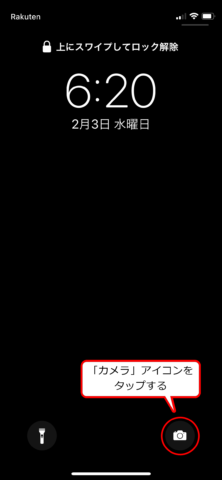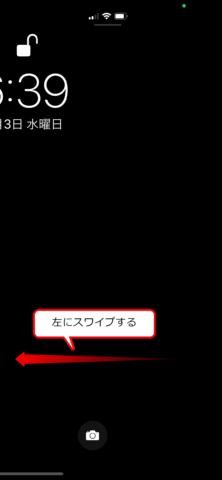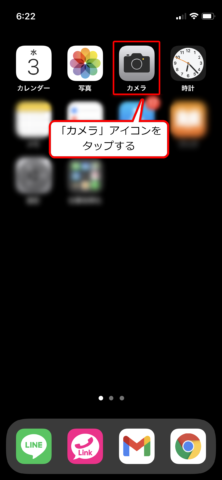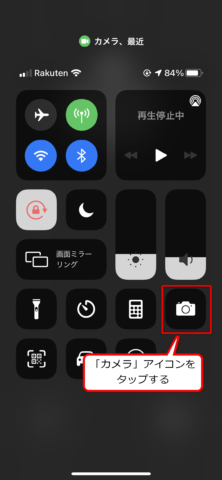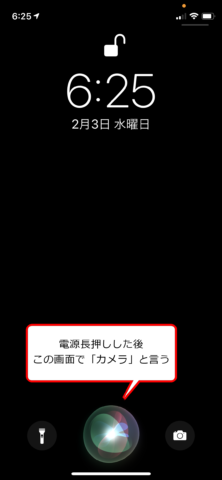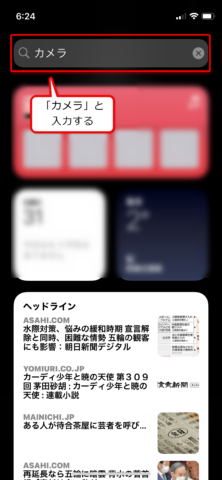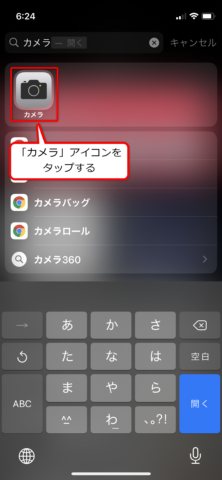iPhone では、アプリアイコンをタップすだけではなく、いろいろな方法でアップル標準のカメラアプリを起動することができます。
ここでは、使う頻度が高そうな順番で、カメラアプリの起動方法を紹介していきます。
ここではホームボタンがない「iPhone12 mini(iOA14)」を例に紹介していきます。
ロック画面で長押しする
最初は、ロック画面を長押しする方法です。
ロック画面で、右下にあるカメラアイコンをバイブがぶるっと振動するまで長押しして、バイブが震えたら指を離すとカメラが起動します。
片手で起動したいときにお勧めです。
ロック画面を左にスワイプ
同じく、ロック画面で画面のどこでもいいので、左にスワイプします。
するとカメラアプリが起動します。
ホーム画面でアイコンをタップ
ホーム画面にあるカメラアプリをタップすることでカメラが起動しますね。
コントロールセンターで起動
コントロールセンターにあるカメラアイコンをタップで、カメラが起動します。
Siriに話して起動
電源を長押しして表示されるこの画面で「カメラ」と声に出して「Siri」に話しかけるとカメラアプリが起動します。
スポットライト検索で起動
ホーム画面やロック画面を右にスワイプして表示される検索窓に「カメラ」と入力します。
すると該当するカメラアプリが表示されるので、これをタップするとカメラアプリが起動します。
以上、iPhone で標準カメラを起動する6つの方法について紹介しました。